Win7给电脑C盘扩容的办法大家知道吗?当系统分区C盘空间不足时,就需要给它扩容了,如果不管,C盘没有足够的空间就会导致电脑变慢,影响程序的运行,所以该如果给C盘扩容呢?请不会的小伙伴跟我一起看看吧。
具体步骤:
1、C盘的扩容主要通过扩展卷来实现。扩展卷是现有分区向相邻未分配空间进行扩展(前提条件:必须是在同一磁盘上,需要扩展的分区是原始卷,使用的是NTFS文件格式)。
2、右击桌面上的计算机图标,选择“管理”-“磁盘管理”在C盘上右键看是否有扩展卷选项。
3、在正式开始前,需要将C盘相邻分区的资料进行备份。在资料备份完成后,打开运行对话框(Win+R),输入命令“diskpart”点击确定,弹出对话框输入命令“list disk”(注意中间有个空格)。
4、然后输入命令“select Dsik 0”(这里的0代表磁盘的序号)选择系统所在的磁盘。接着继续输命令“convert dynamic”,当提示“以将所选磁盘转换成动态格式”就完成了一半,另一半需要在磁盘管理完成。
5、打开磁盘管理,找到与C盘相邻的分区,右键选择“删除卷”选项删除此分区(在删除前记得备份分区里的资料)。
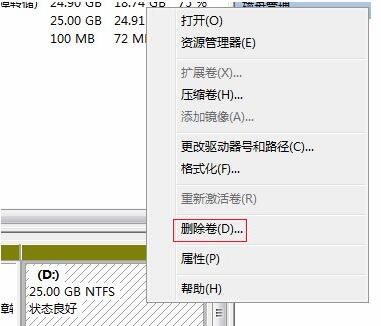
6、接着在C盘右键,选择(当初灰色不能选)的扩展卷选项。弹出扩展卷向导对话框,点下一步,然后输入需要扩展的容量大小(单位是MB 1G=1024MB),然后点击完成。
已经装好的WIN7系统,如何加大C盘的大小
扩大电脑磁盘的步骤。
1,打开windows7系统,在桌面右键点击‘计算机’,在右键菜单中打开“管理”,点击打开。
2,接着,在窗口中点击“磁盘管理”选项,点击打开。
3,在窗口中选中要扩展的磁盘,在右键菜单中点击“扩展卷”,点击打开。
4,在对话框中选择要扩展的大小。
5,最后,即可看到磁盘扩展完成,问题解决。
c盘太小了怎么增加c盘大小
给c盘扩容只需要点击此电脑里面的管理,选中c盘并选中扩展卷就可以了.
c盘一般作为电脑的系统盘,也是许多软件默认的安装盘符。使用Windows系统内置磁盘管理扩展C盘。打开磁盘管理。
(键盘按下组合键WIN+R,输入“diskmgmt.msc”,或右键左下角的开始按钮,然后选择“磁盘管理”。)使用diskpart扩展C盘Diskpart是一个Windows系统自包含实用程序,它通过脚本或直接输入命令运行命令行来处理磁盘、分区或卷。
简单地说,要放大c盘,需要在diskpart命令中输入“listvolume”、“selectvolumec”和“extend”即可。
相关推荐:
iPhone 14 Pro A16芯片最新跑分出炉:这才是真实实力 遥遥领先安卓阵营
win7旗舰版未能启动提示错误代码0xc0000225怎么修复?
苹果挤牙膏!A16 GPU性能提升很小 iPhone 13 Pro还能再战
神牛推出 Lux Senior 复古闪光灯彩色版,售价 799 元
iOS 16.1 beta系统升级 苹果iPhone全系支持电量百分比
声明:《Win7给电脑C盘扩容的办法》一文由排行榜大全(佚名 )网友供稿,版权归原作者本人所有,转载请注明出处。如果您对文章有异议,可在反馈入口提交处理!
